Описание выбора для работы нужной Книги ВУ – 14
Под текстовым и кнопочным меню режима «Книга ВУ-14», расположено поле с наименованием книги.
Нименование указывается автоматически, если в таблице «Перечень книг» прописана одна книга. Если на рабочем месте приемосдатчика ведется несколько книг, то пользователю необходимо указать (при помощи подсказки) книгу, с которой он будет работать.

Внимание!!! Автоматически, при загрузке режима указывается первая, описанная книга.
Описание диапазона времени.
Диапазон времени - это период времени за который на экране отображаются сделанные в процессе работы записи.

Граница времени выполнена в формате – день, месяц, год, часы-минуты. При загрузке режима «Книга ВУ - 14» диапазон времени устанавливается автоматически (относительно текущего времени на компьютере) и ограничивается датой и временем текущей и предыдущей смены. Это необходимо для ограничения выдачи на экран пользователя информации.
Пользователь по своему усмотрению может менять значение нижней и верхней границы диапазона, что позволяет выполнять просмотр записей книги за любой интервал времени (если книга в этот период заполнялась) и выводить страницы книги на печатать.
Описание поиска нужной записи в пределах диапазона времени.
Механизм поиска предназначен для поиска (в указанной книге, за указанный период времени) записи, в которой зафиксирован факт передачи документа.
|
|
|

Поиск записи производится по номеру вагона (по любой комбинации указанных цифр в номере вагона). После ввода значения необходимо нажать на кнопку «Применить»  . Если запись будет найдена, то она отразится в каталоге.
. Если запись будет найдена, то она отразится в каталоге.
Средняя часть окна «Книга ВУ-14» представляет собой – перечень записей (каждая запись состоит из группы вагонов одновременно предъявленных к техническому осмотру), внесенных в книгу за указанный период времени. При установке мышки (одним щелчком левой кнопки мышки) на запись справа показываются вагон(ы) находящиеся в данной записи.
Печатать Книгу ВУ-14 рекомендуется на сетевой лазерной печати в формате альбомного листа.
Описание функции «Новая запись».
При нажатии кнопки «Новая запись» на экран выдается окно с кадром ввода информации:

В верхней части окна расположена рабочая панель, содержащая функциональные клавиши:
Скрыть общие данные – при нажатии на данную кнопку скрывается верхняя часть окна с общими данными.
Показать общие данные – при нажатии на данную кнопку открывается верхняя часть окна с обжими данными.
Настройка столбцов –при нажатии на данную кнопку открывается окно «Настройка отображения столбцов». В этом окне нужно отметитить галочкой поля, которые должны отображать и снять пометку около тех полей, которые не нужны.
|
|
|

Далее идут показатели ввода:
Наименование книги - выдается автоматически, если в таблице НСИ «Перечень Книг ВУ-14» описана только одна книга для АРМ ПС. Если описаны несколько, то необходимо указать ту книгу, в которую данная запись должна быть записана.
 |
Рисунок 2.10.8.3
Вагоны предъявил – указывается фамилия и должностного лица, предъявившего вагоны к ТО.
Принял к ТО - указывается фамилия и должностного лица, принявшего вагоны к ТО.
Если в настройках
Дата предъявления – заполняется автоматически с таймера компьютера. Необходимо указать нужное временя – часы и минуты.
Местонахождение – указывается автоматически, место на котором вагоны были выделены (парк, путь, номер поезда или грузовой район и место подачи).
После заполнения общих данных нужно ввести номера вагонов. Сведения по ним подтянуться из базы, если они есть. Если выдалась информация неправильная, то ее нужно скорректировать.
Территориальная годность – для ввода значения должно быть заполнена таблица НСИ nvVagGodnTer. Заполнение производится в АРМ НСИ (программа vbArmNsiX, «bg-корректировка таблиц специальная» à Вкладка «Транспортные единицы» далее вкладка «Вагоны»).
|
|
|
Грузовая годность - для ввода значения должно быть заполнена таблица НСИ nvVagGodnGruz. Заполнение производится в АРМ НСИ (программа vbArmNsiX, «bg-корректировка таблиц специальная» à Вкладка «Транспортные единицы» далее вкладка «Вагоны»).
Примечание – в примечании допускается вводить произвольную информацию из 6 символов, например, «ГОДЕН».
Год постройки – вводится год постройки вагона, списанный с борта вагона.
Грузоподъемность – вводится грузоподъемность с борта вагона.
ТБ и КБ – технический и коммерческие браки вагона. Показатели выдаются пользователю для информации. Если в данных полях есть значение, то вагон не может быть подан под погрузку.

Для просмотров перечня технических браков (неисправностей) необходимо нажать на кнопку напротив вагона и на экране в окне «Технические браки вагона ХХХХХХХХ» пользователю выдаются код и наименование брака:

После просмотра нажать на клавишу «Выход».
ОГ выбор -данное поле заполняется для Книги ВУ-14 по опасным грузам и грузам ВМ. Служит для ввода полного наименования опасного груза в соответствии с Алфавитным указателем опасных грузов.
|
|
|

Ввод наименования груза производится по кнопке «ОГ выбор» - т.е. Опасный груз выбор.
Алфавитный указатель очень большой и для сокращения вывода на экран строк с перечнем грузов используется номер аварийной карты (выбираются все грузы у которых АК, указанная при вводе грузовой годности), если указанная аварийная карта отсутствует в классификаторе, то перечень грузов будет пустой. Тогда в окне поиска необходимо нажать на кнопку «Все опасные грузы» (производится считывание всего классификатора). В поле напротив этой кнопки нужно начать вводит 3 и более букв из наименования груза. В нижней части окна, согласно введенным буквам будет производиться выдача тех наименований, в которых встречается указанное сочетание букв. Печатается наименование груза в форме ВУ-14 МВЦ графе 2 под грузовой годностью.
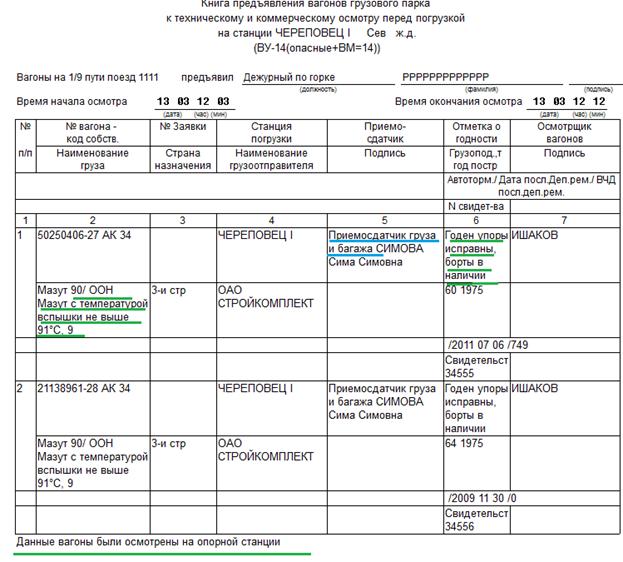
«Текст графа 6» -примечание по вагону, предназначена для ввода пользователем с клавиатуры необходимого текста (сведения по трафаретам на вагоне, наличие или отсутствие бортов, данные по исправности или нет фитингов, наличие актов и их номера, а также ввода ФИО клиента, участвующего в осмотре вагонов) (см. рисунок 2.10.8.8). Печатаются данные в форме ВУ-14 МВЦ в графе 6 под отметкой о годности вагона.
«Текст» - предназначено для ввода необходимой информации в целом по группе осмотренных вагонов, например «Вагоны были осмотрены на опорной станции хххххххххххх осмотрщик - ФИО».
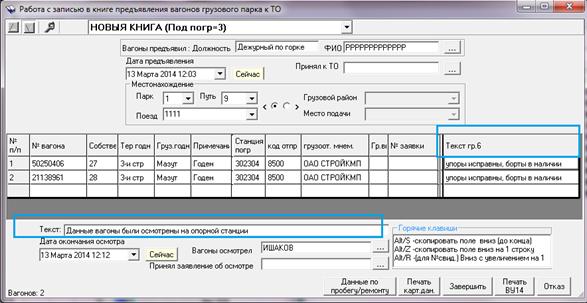
По кнопке «Данные по пробегу/ремонту» согласно требований (см. фрагменты телеграмм ниже), дополнительно из паспортных данных на экран пользователя выдаются о:
- допустимом полигоне обращения вагона и место приписки;
- для цистерн и вагонов бункерного типа – модель и допустимые грузы для перевозки в вагоне.

Паспортные данные печатаются по кнопке «Печать карт.дан.»:

В книгу ВУ-14 у приемосдатчиков заносятся вагоны только годные под погрузку. После исключения вагонов с техническим браком, запись книги может быть напечатана. Для этого надо нажать на клавишу «Печать ВУ - 14», которая расположена внизу экрана.
Описание пунктов меню.
При заполнении информации в окне «Работа с записью в книге предъявления вагонов грузового парка к ТО», по правой кнопке выдается меню:

Пересчитать № п/п – данный пункт предназначен для перенумерации вагонов по порядку в случае, когда при оформлении записи некоторые вагоны выделяются и исключаются из записи (например, в книгу не должны заносится не годные вагоны под погрузку).
Выделить все / отменить выделение – используются для выделения вагона(ов) при работе с мышкой.
Исключить – используется для исключения из записи выделенных вагонов;
Настройка столбцов –используется для настройки показателей ввода информации. При выполнении настройки необходимо указать (поставить галочку напротив показателя) показатели, которые должны быть включены в кадр ввода данных и нажать на клавишу «Применить». Данная настройка может быть выполнена в любое время (сразу при установке версии или по требованию пользователя).
Справка по горячим клавишам – используется как подсказка с перечнем рабочих клавиш с помощью которых производится ввод информации. Подсказка с перечнем клавиш может быть напечатана или сохранена в текстовом файле. Для этого на тексте необходимо правой кнопкой мышки вызвать меню. Для вывода справки на печать необходимо выбрать пункт «Печать раздела».
Способы заполнения данных.
Показатели заполняются двумя способами:
· С помощью клавиатуры;
· С помощью мышки.
Для ввода с помощью клавиатуры используются следующие клавиши:
Tab – передвижение с одного поля на другое (в пределах общих показателей памятки);
Стрелка вниз, вверх, в право, влево – движение курсора в пределах строк с информацией по вагонам/контейнерам;
ALT+M(Ь) – Выделить строку;
ALT+S(Ы)– Снести значение показателя на все строки ниже текущей;
ALT+D(В) – Удалить выделенную строку.
Enter – подтверждение выбранного показателя в подсказке.
Для корректировки введенного поля – необходимо:
· Установить курсор на показатель;
· Раскрыть подсказку для корректировки показателя (ALT+ стрелка вниз);
· Выбрать новое значение показателя (стрелка вниз, стрелка вверх);
· Подтвердить ваш выбор (нажать Enter).
Для ввода с помощью мышки необходимо:
· Подвести указатель мышки (стрелку) к показателю и щелкнуть один раз левой кнопкой мышки по пустому полю (для ввода показателя) или по заполненному, если его нужно скорректировать;
· Нажать на стрелочку - раскрыть подсказку или ввести значение показателя с клавиатуры;
· Выбрать в подсказке нужное значение.
Дата добавления: 2018-06-01; просмотров: 2115; Мы поможем в написании вашей работы! |

Мы поможем в написании ваших работ!
